Nije tajna da Internet možete distribuirati s telefona na druge mobilne uređaje i računala. A u ovom ću vam članku pokazati kako Android telefon koristiti kao modem za računalo ili laptop. Kad je spojen USB kabelom. Ova je shema pogodna prije svega za stacionarna računala koja nemaju Wi-Fi modul. I nećemo ih moći povezati s Wi-Fi pristupnom točkom, koja se također može pokrenuti na telefonu.
Gotovo svi Android pametni telefoni mogu distribuirati mobilni Internet (u modemskom načinu rada) putem Wi-Fi-ja, Bluetooth-a ili USB kabela. Kako postaviti Wi-Fi žarišnu točku, već sam pokazao u ovim člancima:
- Kako distribuirati Internet sa Samsungovog pametnog telefona (Android 7.0) putem Wi-Fi-ja
- Kako distribuirati Internet putem Wi-Fi-a na Android pametnom telefonu Meizu
Ali ako imate računalo ili Wi-Fi ne radi na prijenosnom računalu, računalo jednostavno ne možete povezati s Wi-Fi mrežom. U tom slučaju možete koristiti USB kabel. Povežite telefon s računalom i uključite način "USB modem" na telefonu. A računalo će imati pristup internetu putem telefona (preko mobilnog operatera).
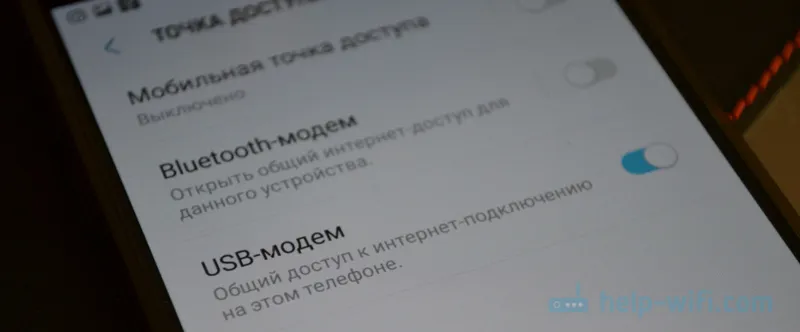
Kad telefon radi kao modem preko kabla, odmah se zarazi od računala. A ako ga koristite kao Wi-Fi žarišnu točku, baterija se vrlo brzo isprazni i stalno je morate priključiti na punjenje.
Usput, Android pametni telefon može se koristiti i kao Wi-Fi adapter za računalo.
Provjerio sam Samsung Galaxy J5. Sve je vrlo jednostavno. Ne trebate instalirati nijedan upravljački program na računalo, stvarati veze itd. Samo uključite mobilne podatke na telefonu (Internet putem EDGE, 3G, 4G), povežite se putem USB-a na računalo i aktivirajte način "USB-modem" u postavkama.
Mislim da ova značajka funkcionira na isti način na svim telefonima koji imaju Android. Ne mogu to sada provjeriti na mobitelima Huawei, Xiaomi, Lenovo, Sony, LG, itd., Ali ako postoje razlike u postavkama i imenima, one nisu presudne.
Android pametni telefon u načinu USB modema
Ne morate ništa konfigurirati na računalu. Usput, moje računalo na kojem sam testirao sve na njemu je pokrenut Windows 10.
Imajte na umu da će u modem modu računalo povezano telefonom koristiti internetsku vezu putem mobilnog operatera. Stoga, ako nemate neograničen mobilni Internet, tada je moguće da će se s vašeg računa naplatiti naknada za internetsku vezu. Preporučam da provjerite s podrškom za uvjete vašeg tarifnog plana.Uključite mobilni internet (mobilni podaci) na telefonu.
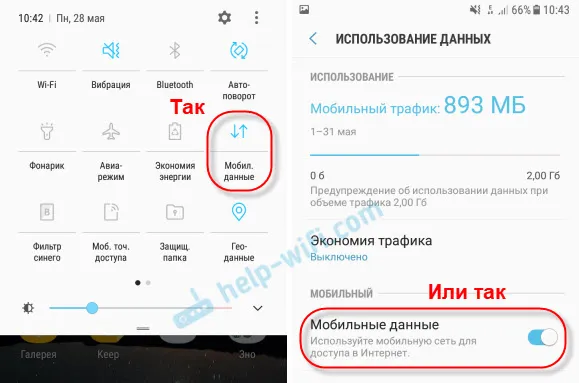
Zatim povežite telefon s računalom pomoću USB kabela.

Nakon toga u postavkama telefona (negdje u odjeljku "Veze" - "Pristupna točka i modem") uključite "USB modem".

Nakon nekoliko sekundi računalo bi trebalo imati pristup internetu putem pametnog telefona.
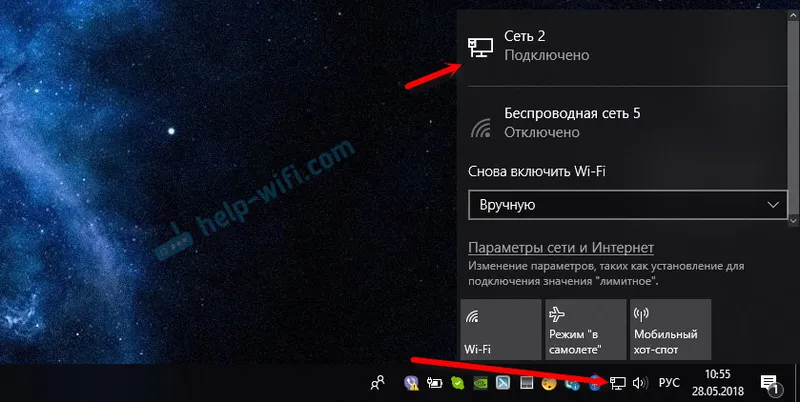
A ako otvorite prozor "Mrežni adapteri", tamo možete vidjeti novu "Ethernet" vezu.
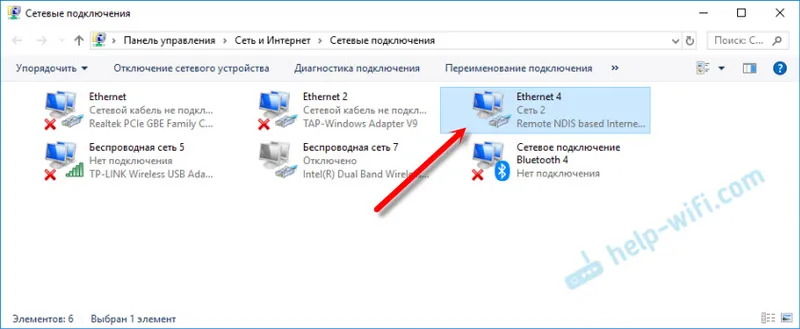
Glavna stvar je da računalo ima pristup internetu. Da biste ga onemogućili, samo isključite način rada "USB povezivanje" u postavkama telefona.
Mogući problemi u konfiguraciji telefona kao USB modema
Budući da se naša oprema, rukovatelji, postavke razlikuju, moguće je da mogu nastati neki problemi. Pogledajmo najpopularnije.
- Ako se pojavi internetska veza, ali Internet ne radi, morate biti sigurni da mobilni Internet funkcionira na telefonu. Pokušajte otvoriti web stranicu na svom telefonu putem preglednika. Možda imate određena ograničenja od strane operatera.
- Neki operateri zabranjuju distribuciju mobilnog Interneta upotrebom telefona kao modema. I to ne samo putem USB-a, već i putem Wi-Fi-ja. Stoga, ako radite sve ispravno, a Internet ne radi točno, tada potražite podršku davatelja usluga za takav blok.
- Možete pokušati privremeno onemogućiti svoj antivirus / firewall na računalu.
- Ako se web stranice ne otvore putem takve veze (a programi rade), ručno registrirajte DNS. U svojstvima nove mrežne veze, koja se pojavila nakon postavljanja Android pametnog telefona kao modema.
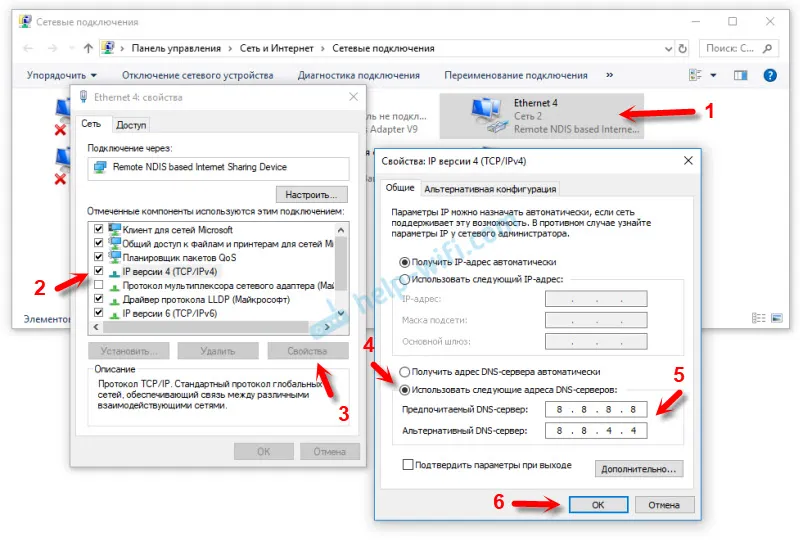
- Ako imate drugo računalo ili prijenosno računalo, pokušajte ga postaviti. Tako možemo otkriti što je uzrok problema.
Ako je na vašem telefonu takva veza konfigurirana na drugačiji način ili imate neke korisne informacije o ovoj temi, podijelite ih u komentarima (možete priložiti i snimak zaslona, za ovo posebno hvala). Tamo možete postaviti i pitanje.


